वेबकैम सेटिंग्स और पुराने ड्राइवर इस समस्या से संबंधित हैं
- यदि आपके पास एक वेबकैम है, तो आप इसका उपयोग वीडियो कॉल करने, चित्र लेने, और बहुत कुछ करने के लिए कर सकते हैं।
- दुर्भाग्य से, यदि आप फ़ायरफ़ॉक्स ब्राउज़र का उपयोग कर रहे हैं, तो अपने कैमरे तक पहुँचने का प्रयास करते समय आपको एक समस्या का सामना करना पड़ सकता है।
- आपके कंप्यूटर को पुनरारंभ करने से कई अलग-अलग समस्याएं ठीक हो सकती हैं जो आपके वेबकैम को ठीक से काम करने से रोक सकती हैं।
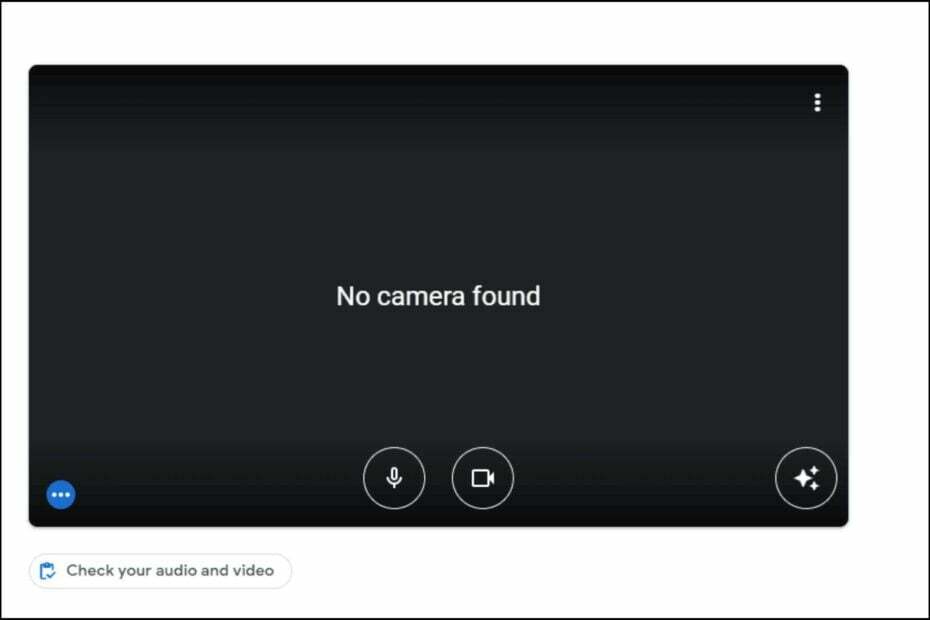
आप एक बेहतर ब्राउज़र के लायक हैं! 350 मिलियन लोग प्रतिदिन ओपेरा का उपयोग करते हैं, एक पूर्ण नेविगेशन अनुभव जो विभिन्न अंतर्निहित पैकेजों, उन्नत संसाधन खपत और शानदार डिजाइन के साथ आता है।यहाँ ओपेरा क्या कर सकता है:
- आसान माइग्रेशन: बस कुछ ही चरणों में, बाहर निकलने वाले Firefox डेटा को स्थानांतरित करने के लिए Opera सहायक का उपयोग करें
- संसाधन उपयोग का अनुकूलन करें: आपकी रैम मेमोरी का उपयोग फ़ायरफ़ॉक्स की तुलना में अधिक कुशलता से किया जाता है
- बढ़ी हुई गोपनीयता: मुफ्त और असीमित वीपीएन एकीकृत
- कोई विज्ञापन नहीं: बिल्ट-इन एड ब्लॉकर पृष्ठों की लोडिंग को गति देता है और डेटा-माइनिंग से बचाता है
- ओपेरा डाउनलोड करें
वेबकैम उन उपयोगकर्ताओं के लिए सबसे महत्वपूर्ण उपकरणों में से एक है जो परिवार और दोस्तों से जुड़ना चाहते हैं। लेकिन, कभी-कभी, चीजें अपेक्षा के अनुरूप नहीं होती हैं, और हो सकता है कि आपका वेबकैम फ़ायरफ़ॉक्स में काम न करे।
अधिकांश लोगों के लिए, वेबकैम का उपयोग केवल मित्रों से जुड़ने या कार्य कॉल में भाग लेने के लिए किया जाता है। अधिक उन्नत उपयोगकर्ता इसका उपयोग उच्च-गुणवत्ता वाले वीडियो रिकॉर्ड करने के लिए करते हैं और यहां तक कि एक लघु पेशेवर क्लिप का उत्पादन भी करते हैं। इस तरह की गतिविधियां अच्छे के साथ चलती हैं वेब कैमरा सॉफ्टवेयर।
यदि आपका वेब कैमरा फ़ायरफ़ॉक्स में काम नहीं कर रहा है, तो संभावना है कि आपके वेब कैमरे का पता नहीं चला है। ऐसा इसलिए है क्योंकि कई अलग-अलग प्रकार के वेबकैम उपलब्ध हैं, और कुछ को ठीक से काम करने के लिए अतिरिक्त सॉफ़्टवेयर की आवश्यकता होती है।
अधिकांश उपयोगकर्ता जो जल्दी में हैं, वैकल्पिक ब्राउज़र का प्रयास करने का विकल्प चुनेंगे, लेकिन यदि फ़ायरफ़ॉक्स आपका पसंदीदा ब्राउज़र है, तो हमारे पास विभिन्न समस्या निवारण समाधान हैं जिन्हें आप त्वरित सुधार के लिए आज़मा सकते हैं।
Firefox मेरे कैमरे तक क्यों नहीं पहुंच पा रहा है?
यदि आपका वेब कैमरा फ़ायरफ़ॉक्स में काम नहीं कर रहा है, तो यह विभिन्न कारकों के कारण हो सकता है। कुछ में शामिल हैं:
- वेब कैमरा सेटिंग्स - सबसे पहले आप अपने कंप्यूटर पर वेबकैम सेटिंग्स की जांच कर सकते हैं। उदाहरण के लिए, यदि कैमरा कम रिज़ॉल्यूशन पर सेट है, तो हो सकता है कि वह इंटरनेट पर उच्च-गुणवत्ता वाली वीडियो स्ट्रीम भेजने में सक्षम न हो।
- पुराने ड्राइवर - यदि आपका वेबकैम फ़ायरफ़ॉक्स में काम नहीं कर रहा है, तो एक अच्छा मौका है कि यह आपके डिवाइस के ड्राइवर के साथ एक समस्या है।
- कंप्यूटर सेटिंग्स - सुनिश्चित करें कि फ़ायरफ़ॉक्स को आपके कंप्यूटर के उपकरणों और हार्डवेयर (जैसे आपका कैमरा) तक पहुंचने की अनुमति है।
- पुराना ब्राउज़र - फायरफॉक्स में कैमरे के काम न करने का सबसे आम कारण एक पुराना ब्राउज़र है। इस समस्या को हल करने के लिए, आपको अपने ब्राउज़र को अपडेट करना होगा।
- ऐड-ऑन हस्तक्षेप - कुछ फ़ायरफ़ॉक्स एक्सटेंशन या ऐड-ऑन वेबकैम एक्सेस में बाधा डाल सकते हैं। इस समस्या को ठीक करने के लिए, आपको यह सुनिश्चित करना होगा कि आपने केवल आवश्यक ऐड-ऑन स्थापित किए हैं।
यदि आपको संदेह है कि उपरोक्त में से कोई भी कारण आपके वेबकैम के संकट का कारण हो सकता है, तो हमारे सुझाए गए समाधानों में से एक या अधिक को आज़माने के लिए आगे बढ़ें।
तुरता सलाह:
किसी भिन्न ब्राउज़र में अपने कैमरे का उपयोग करने का प्रयास करें। यदि समस्या आपके कैमरा डिवाइस से संबंधित नहीं है, तो इसे एक्सेस करने का सबसे तेज़ तरीका किसी भिन्न, अधिक प्रतिक्रियाशील ब्राउज़र, जैसे Opera से है।
यह आपके वेबकैम के लिए आसान सेटिंग्स के साथ एक सुरक्षित और प्रतिक्रियाशील ब्राउज़र है। आप वैयक्तिकृत अनुमतियां बना सकते हैं और कुछ ही क्लिक में अपने वेबकैम को आसानी से अक्षम और सक्षम कर सकते हैं।

ओपेरा
इस त्रुटि रहित ब्राउज़र के साथ निर्बाध वीडियो कॉल करें!
यदि मेरा वेबकैम Firefox में काम नहीं कर रहा है तो मैं क्या कर सकता हूं?
1. अपना ब्राउज़र अपडेट करें
- अपना फ़ायरफ़ॉक्स ब्राउज़र लॉन्च करें और ऊपरी दाएं कोने में तीन क्षैतिज दीर्घवृत्त पर क्लिक करें।
- चुनना मदद करना.

- पर क्लिक करें फ़ायरफ़ॉक्स के बारे में
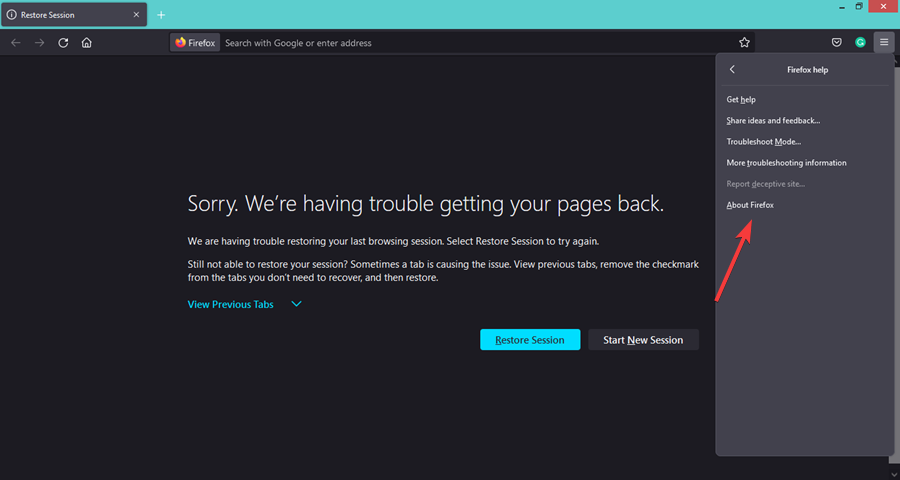
- यदि आपका ब्राउज़र अप-टू-डेट है, तो आपको निम्न डायलॉग बॉक्स मिलेगा।
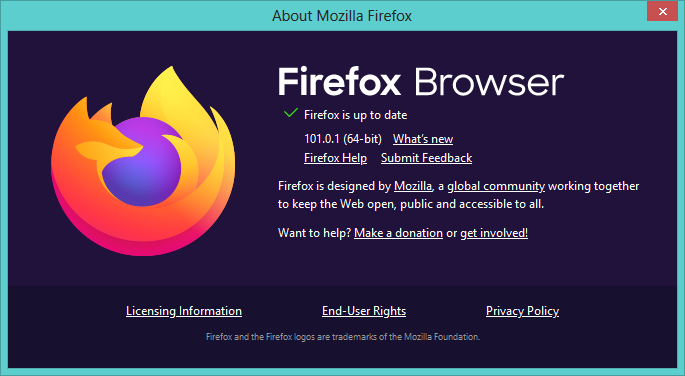
2. कैमरा समस्या निवारक चलाएँ
- मारो खिड़कियाँ कुंजी और चुनें समायोजन.

- के लिए जाओ व्यवस्था और क्लिक करें समस्या निवारण।
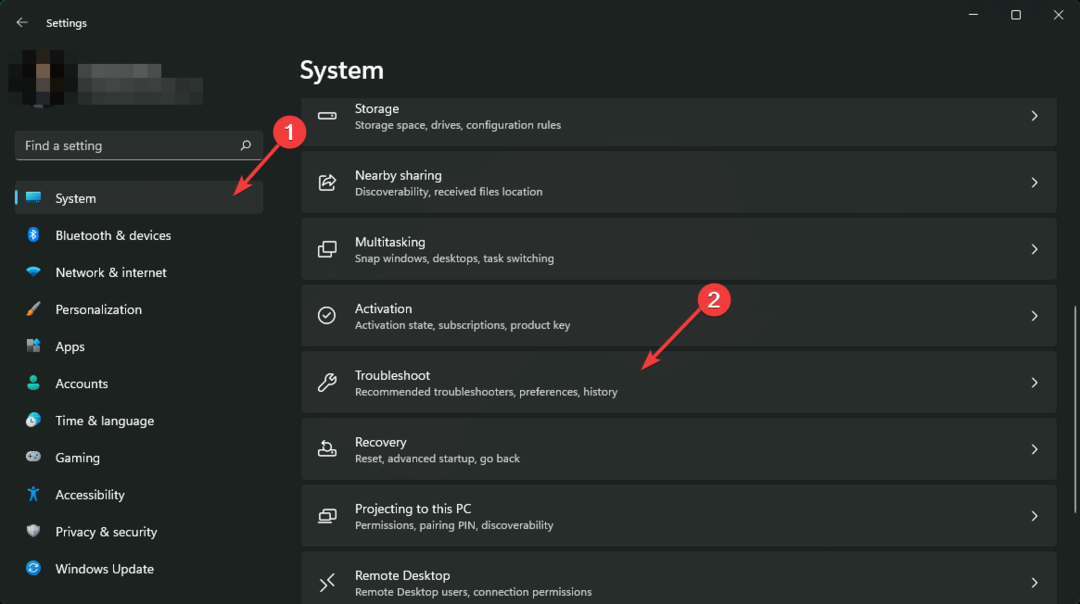
- चुनना अन्य समस्या निवारक.

- पर क्लिक करें दौड़ना के पास कैमरा.
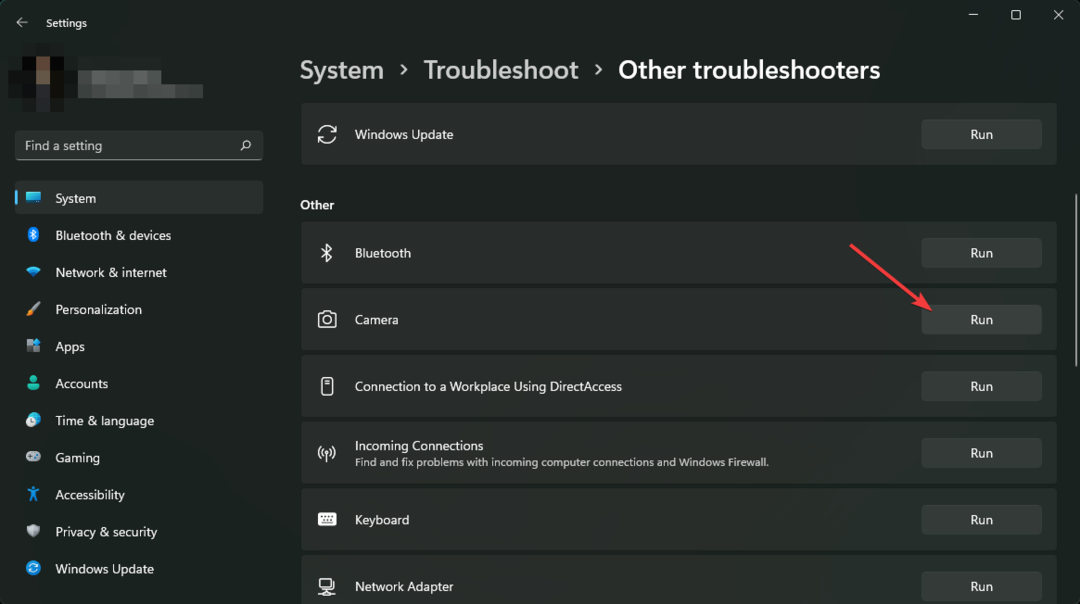
- प्रक्रिया समाप्त होने तक प्रतीक्षा करें और अनुशंसित सुधारों को लागू करें।
- DownloadThemAll Firefox में काम नहीं कर रहा है? इसे ठीक करने के 3 आसान तरीके
- अगर फ़ायरफ़ॉक्स पर काम नहीं कर रहा है तो व्हाट्सएप वेब को ठीक करने के 3 तरीके
- Google खोज फ़ायरफ़ॉक्स पर काम नहीं कर रहा है? इसे ठीक करने के 3 आसान तरीके
- स्वत: पूर्ण फ़ायरफ़ॉक्स में काम नहीं कर रहा: इसे ठीक करने के 5 तरीके
3. एक्सटेंशन अक्षम करें
- अपना फ़ायरफ़ॉक्स ब्राउज़र लॉन्च करें और ऊपरी दाएं कोने में तीन क्षैतिज दीर्घवृत्त पर क्लिक करें।
- चुनना ऐड-ऑन और थीम.
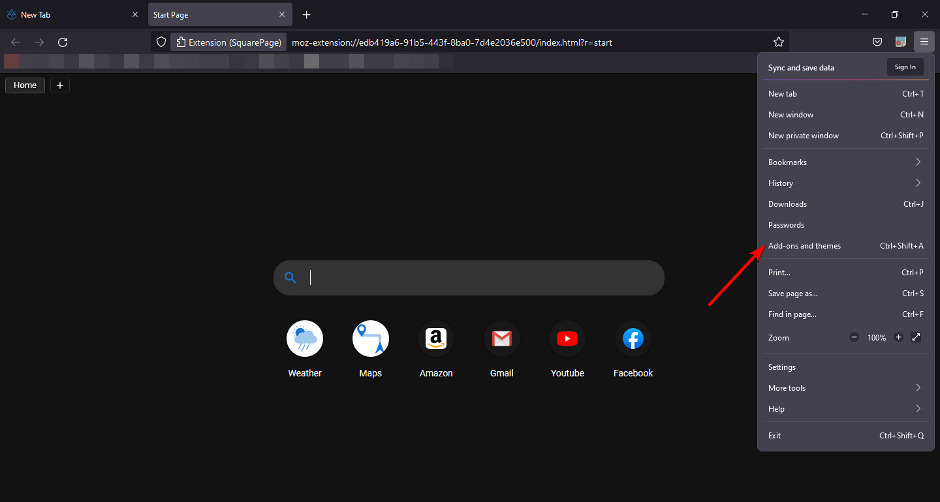
- संदिग्ध एक्सटेंशन अक्षम करें और टैब पुनः लोड करें।

4. ड्राइवर अपडेट करें
- मारो खिड़कियाँ कुंजी प्रकार डिवाइस मैनेजर सर्च बार में, और क्लिक करें खुला हुआ।

- पर जाए इमेजिंग उपकरण, अपने कैमरे पर राइट-क्लिक करें, और चुनें ड्राइवर अपडेट करें।
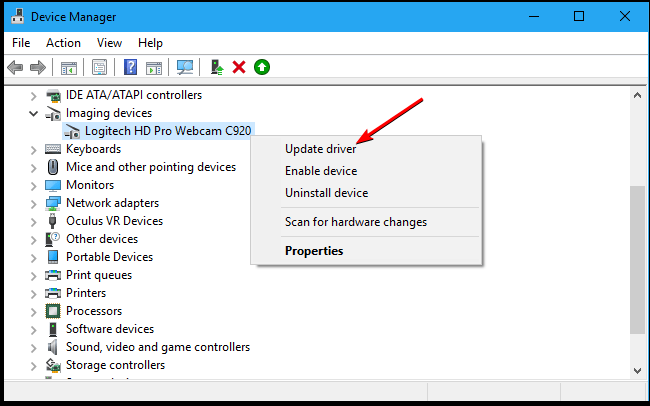
- चुनना ड्राइवरों के लिए स्वचालित रूप से खोजें।

भविष्य में ऐसी समस्याओं से बचने के लिए, कार्य को स्वचालित करने के लिए एक समर्पित ड्राइवर अपडेटर का उपयोग करें। हमारा सुझाव है कि ड्राइवर फिक्स। यह एक बहुत ही सरल उपयोगिता है जो आपके सभी ड्राइवरों को स्कैन करती है और रिलीज़ होते ही नए, अप-टू-डेट संस्करण स्थापित करती है।
5. हार्डवेयर त्वरण अक्षम करें
- अपना फ़ायरफ़ॉक्स ब्राउज़र लॉन्च करें और ऊपरी दाएं कोने में तीन क्षैतिज दीर्घवृत्त पर क्लिक करें।
- चुनना समायोजन।

- पर क्लिक करें सामान्य, नीचे स्क्रॉल करें प्रदर्शन, और अनचेक करें अनुशंसित प्रदर्शन सेटिंग का उपयोग करें.
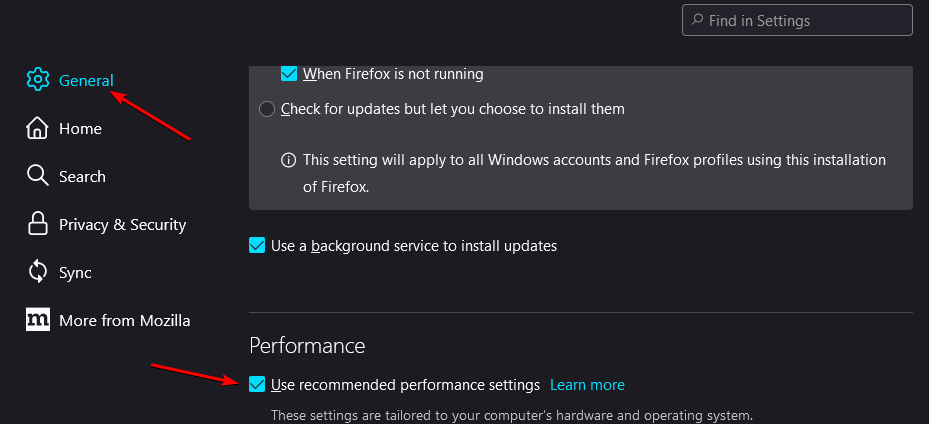
- अगला, अनचेक करें जब उपलब्ध हो हार्डवेयर गतिवर्धन का प्रयोग करें।
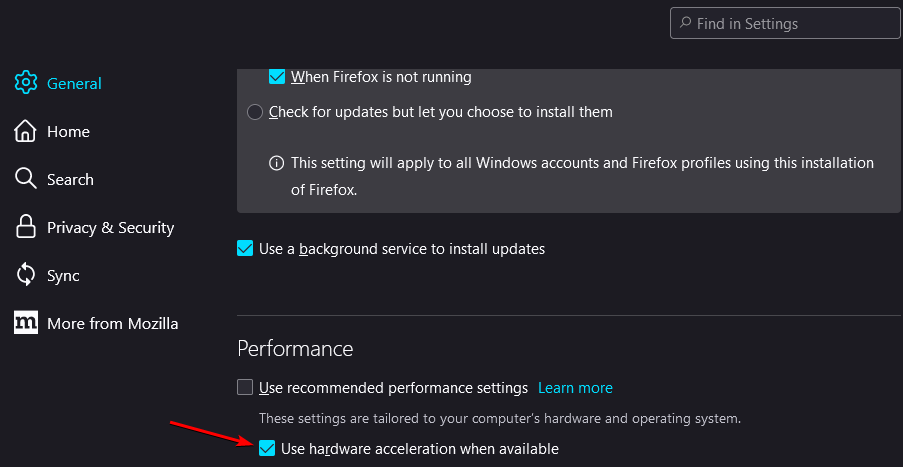
मैं Firefox में अपने वेबकैम का परीक्षण कैसे करूं?
वेबकैम का परीक्षण करने का सबसे आसान तरीका स्काइप या Google मीट जैसे वेब एप्लिकेशन का उपयोग करना है। बस साइट पर जाएं और पर क्लिक करें अपने कैमरे का परीक्षण करें बटन। फिर आप अपने वेबकैम से एक लाइव वीडियो फ़ीड और फ़ोटो या वीडियो लेने के लिए कुछ बटन देखेंगे।
यदि आप स्वयं को देख सकते हैं, तो आपका वेबकैम ठीक काम करता है; यदि नहीं, तो कोई समस्या हो सकती है जिसे संबोधित करने की आवश्यकता है।
वैकल्पिक रूप से, समय बचाने के लिए, आप विकल्प चुन सकते हैं वेब कैमरा परीक्षण उपकरण जो गुणवत्ता का परीक्षण करेगा और समस्या के मामले में समस्या निवारण चरणों की सिफारिश करेगा।
मैं वेब कैमरा अनुमतियों को कैसे सक्षम करूं?
- अपना फ़ायरफ़ॉक्स ब्राउज़र लॉन्च करें और तीन क्षैतिज दीर्घवृत्त क्लिक करें।
- चुनना समायोजन.
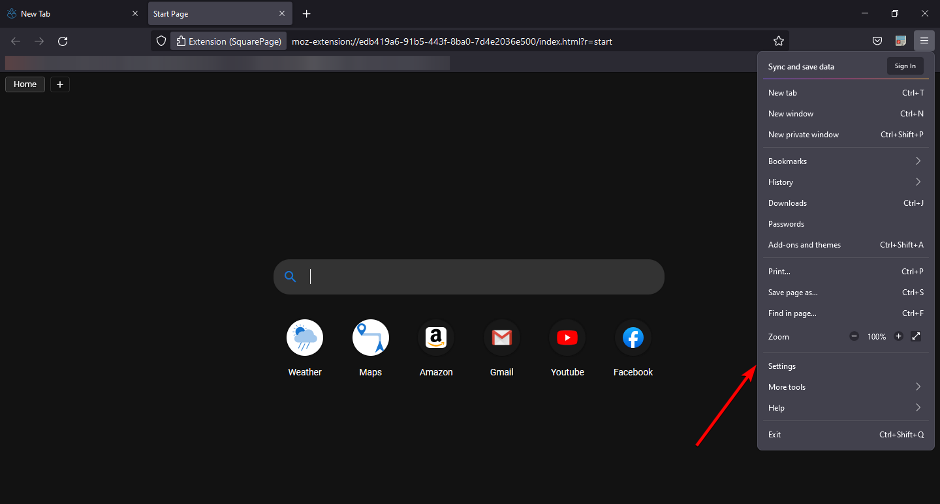
- पर जाए निजता एवं सुरक्षा, नीचे स्क्रॉल करें अनुमतियां, और चुनें समायोजन नीचे कैमरा।
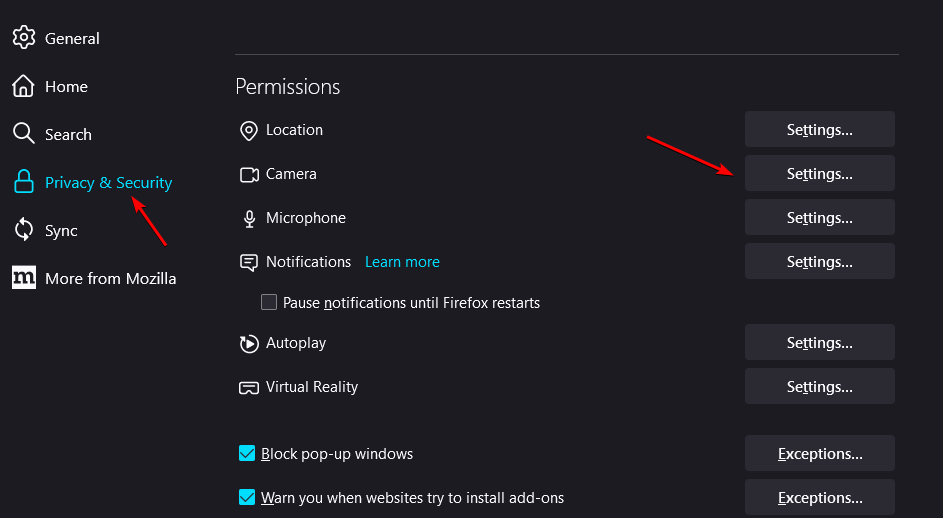
- अनचेक करें अपने कैमरा विकल्प को एक्सेस करने के लिए कहने वाले नए अनुरोधों को ब्लॉक करें, फिर क्लिक करें परिवर्तनों को सुरक्षित करें.

क्या आपको ऐसी ही समस्या का सामना करना चाहिए जहां आपका क्रोम में वेबकैम काम नहीं कर रहा है, कृपया इसे ठीक करने के तरीके के बारे में हमारी मार्गदर्शिका देखें।
यदि आपने हमारे सभी अनुशंसित समाधानों का प्रयास किया है, लेकिन आपका कैमरा अभी भी काम नहीं कर रहा है, तो शायद यह अपग्रेड का समय हो सकता है। आप हमारे समृद्ध पुस्तकालय को देख सकते हैं उच्च गुणवत्ता वाले वेबकैम एक खोजने के लिए जो आपके डिवाइस के साथ संगत है।
हमें किसी अन्य समाधान के बारे में बताएं जो ऊपर वर्णित नहीं है जो आपके लिए टिप्पणी अनुभाग में काम कर सकता है।
 अभी भी समस्याएं आ रही हैं?उन्हें इस टूल से ठीक करें:
अभी भी समस्याएं आ रही हैं?उन्हें इस टूल से ठीक करें:
- इस पीसी मरम्मत उपकरण को डाउनलोड करें TrustPilot.com पर बढ़िया रेटिंग दी गई है (इस पृष्ठ पर डाउनलोड शुरू होता है)।
- क्लिक स्कैन शुरू करें Windows समस्याएँ ढूँढ़ने के लिए जो PC समस्याओं का कारण हो सकती हैं।
- क्लिक सब ठीक करे पेटेंट प्रौद्योगिकियों के साथ मुद्दों को ठीक करने के लिए (हमारे पाठकों के लिए विशेष छूट)।
रेस्टोरो द्वारा डाउनलोड किया गया है 0 इस महीने पाठकों।


